Відкриття діалогу параметрів папок Windows
Одне з місць налаштування параметрів для відображення папок знаходиться в діалоговому вікні під логічним назвою "Параметри папок". Існує безліч способів, щоб відкрити цей діалог, але ось найшвидший з них:

- Відкрийте меню Пуск.
- У будівництв пошуку почніть вводити "параметри" (без лапок).
- Виберіть зі списку "Параметри папок"
- У діалоговому вікні "Параметри папок" відкриється (малюнок вище).
Показати активний каталог в навігаційної панелі Windows
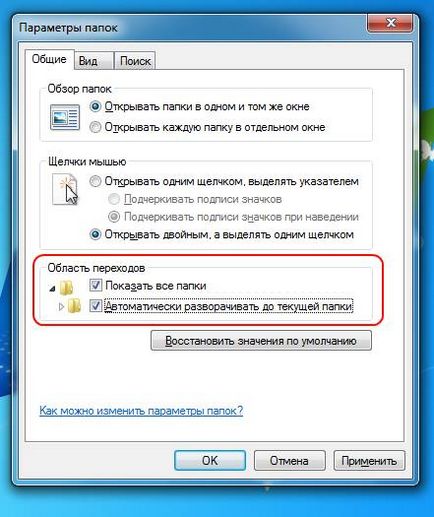
Одна з корисних налаштувань, яка знаходиться в діалозі "Параметри папок", дозволяє знову включити відображення активного каталогу в навігаційної панелі, тобто відобразити розкрите дерево папок до поточного каталогу.
За замовчуванням, провідник Windows 7 не розкриває навігаційну панель, що є одним з відмінностей з провідником Windows XP. Якщо вам не потрібно, щоб при цьому відображалися вкладені папки, як це робиться в Windows XP, то встановіть прапорець тільки навпаки "Показати всі папки". Не забудьте натиснути на кнопку "Застосувати".
Всі зміни вступають в силу відразу. Тому якщо вам цікаво побачити, що саме зміниться в навігаційної панелі, то ви можете відкрити провідник і вже на його тлі змінювати параметри папок.
Додати або видалити посилання з розділу Вибране в області переходів Windows
У лівій верхній частині вікна провідника або, як його правильно називати, панелі навігації існує розділ під назвою "Вибране". Не варто плутати цей розділ з Обраним в Internet Explorer. Розділ "Вибране" є зручним інструментом для організації швидкого доступу до папок або програмами. Зазвичай, в такий розділ має сенс додавати часто використовувані каталоги і програми. За замовчуванням, в даному розділі знаходяться "Робочий стіл", "Завантаження" та "Недавні місця" (останні відкриті документи).

Каталог "Посилання" відкривається в такий спосіб:
- Відкрийте меню Пуск
- У рядку пошуку введіть "shell: links" (без лапок і пробілів, але з двокрапкою)
- Виберіть "shell: links" зі списку.
- Відкриється каталог з усіма ярликами розділу Вибране в області переходів
Видалити ярлики зі списку "Вибране" так само дуже просто. Або видалите їх прямо з папки "Посилання", або клацніть правою кнопкою миші на ярлику в навігаційної панелі і виберіть пункт "Видалити" з контекстного меню.
Примітка. Видаляти ярлики програм так само можна і з навігаційної панелі.
останні статті
Що робити якщо накопичилося багато дрібних справ? Технічні порадиЯк подивитися збережені паролі в Яндекс браузері? браузер
останні програми
uTorrent Програма торрентDr.Web CureIt! Антивірус
Програми / Статті
Кращі безкоштовні програми для вилучення текстів з файлів ПрограмуванняЦікаві статті
Що робити якщо накопичилося багато дрібних справ? Технічні порадиЯк вийти з пошти Яндекс? Технічні поради